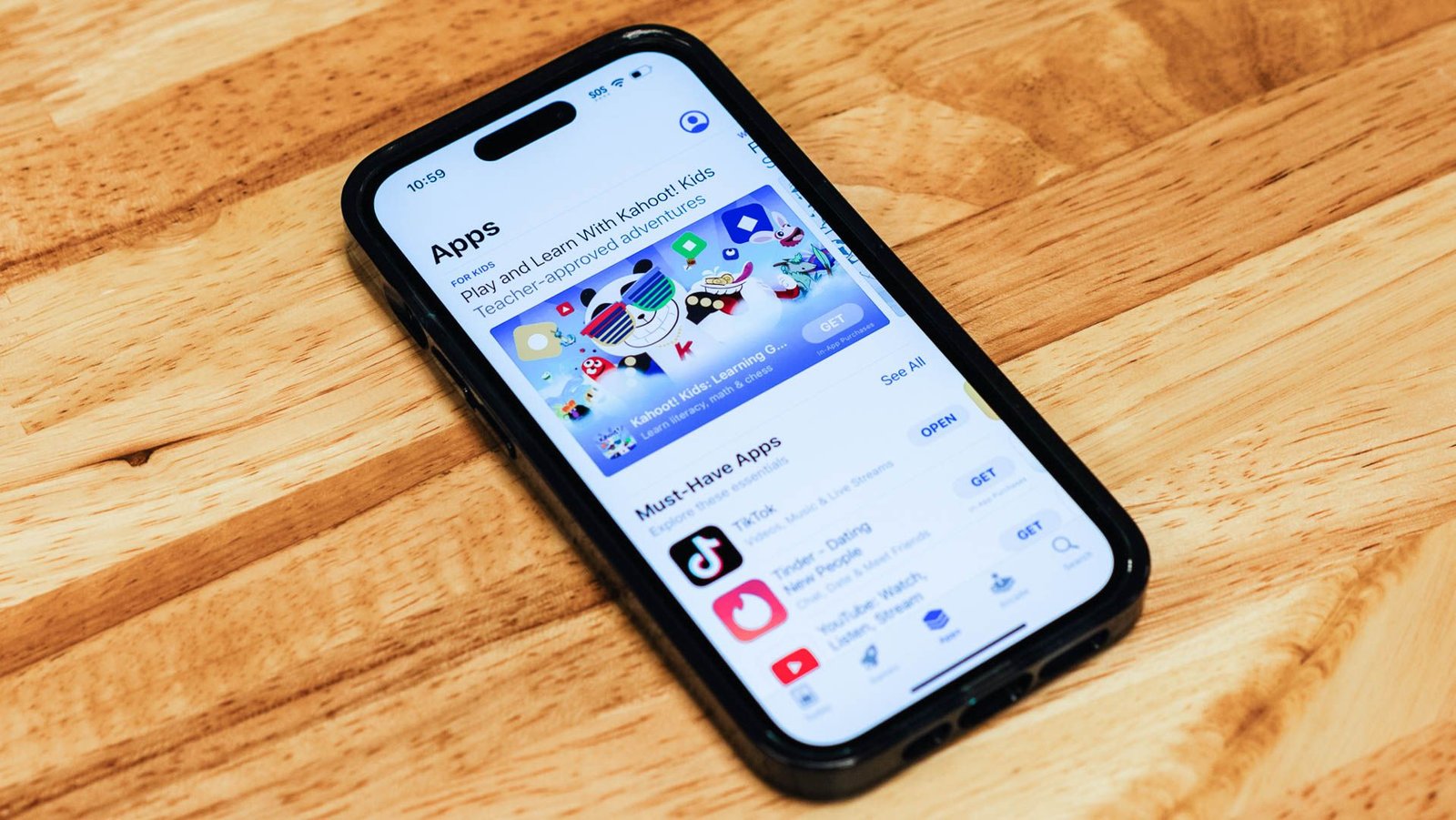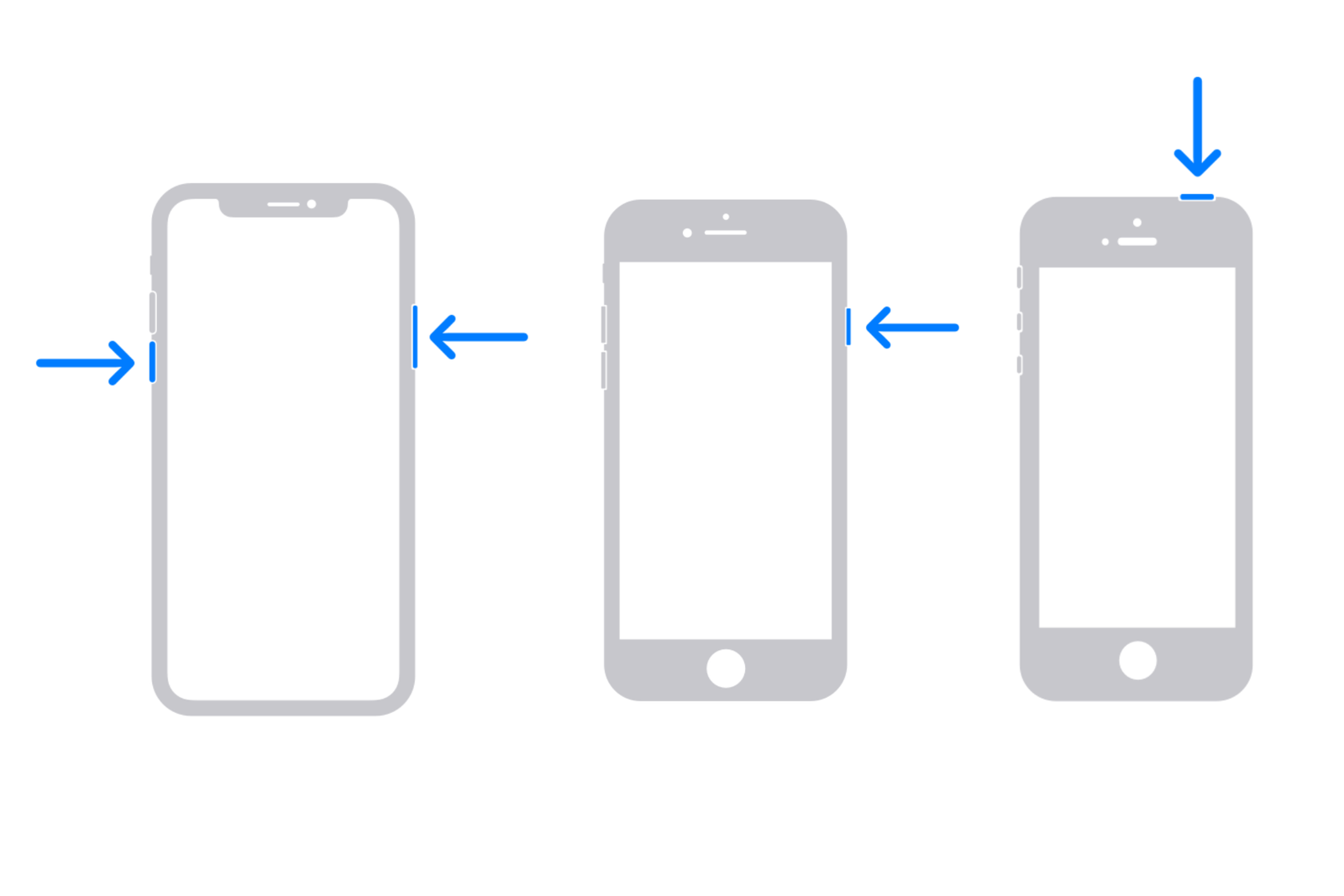Points clés à retenir
- iOS est excellent dans la gestion de la RAM par lui-même, mais il arrive parfois que vous deviez le faire vous-même pour améliorer les performances.
- Le redémarrage de votre iPhone nettoiera rapidement la RAM et résoudra les problèmes tels que le manque de réponse, le plantage des applications et la lenteur générale.
La plupart du temps, iOS est suffisamment intelligent pour gérer les applications et autres tâches exécutées en arrière-plan, optimisant ainsi la RAM. Cependant, il peut arriver que vous deviez prendre les choses en main et vider manuellement la RAM de votre iPhone.
Quand vous devez prendre le contrôle de la RAM de votre iPhone
Les iPhones d’Apple, comme les autres téléphones, sont dotés de ressources matérielles limitées, comme la RAM, le stockage, le processeur, la batterie, etc. La plupart du temps, ce matériel fonctionne bien pour ce que le téléphone doit faire. Pour garantir une gestion efficace de la RAM, iOS utilise diverses techniques, telles que l’envoi de certaines applications gourmandes en mémoire vers le stockage du téléphone (afin de libérer de la RAM pour toute nouvelle application que vous souhaiteriez utiliser). De plus, le système d’exploitation de l’iPhone est passé maître dans la priorisation des tâches, fonctionnant mieux qu’un téléphone Android avec la même RAM.
Par conséquent, vous n’avez presque jamais besoin d’effacer manuellement la RAM de votre iPhone, simplement parce qu’iOS sait très bien la gérer. Cependant, avec le temps, à mesure que votre iPhone vieillit, ses performances et son efficacité diminueront, ce qui pourrait signifier qu’il souffre toujours de mauvaises performances. Cela est particulièrement vrai si vous effectuez plusieurs tâches à la fois sur de nombreuses applications, si vous rencontrez un bug logiciel ou si vous exécutez des processus intensifs dans iOS. En conséquence, votre iPhone peut ralentir ou se bloquer.
Sur un iPhone 13 d’un an doté de la puce A15 Bionic d’Apple et de 4 Go de RAM, j’ai rencontré ce problème au moins trois fois. L’écran ne répond plus pendant un moment, ou les efforts pour ouvrir une nouvelle application sont vains et le téléphone continue de planter. Cela pourrait également entraîner des temps de démarrage plus longs, des plantages d’applications, un délai d’obturation accru dans l’application appareil photo et une lenteur générale dans l’interface utilisateur.
Cependant, un redémarrage rapide pourrait améliorer la situation presque instantanément, car il efface rapidement la RAM, permettant à votre iPhone de fonctionner à nouveau de manière transparente.
Comment effacer la RAM de votre iPhone
Effacer la RAM de votre iPhone libère tous les processus bloqués et donne à votre téléphone un peu de répit. Cependant, il n’existe aucun moyen direct d’effacer la RAM dans iOS. Au lieu de cela, votre iPhone a besoin d’une réinitialisation logicielle ou d’un redémarrage manuel.
Si vous utilisez un iPhone avec Face ID, maintenez enfoncés le bouton de volume et le bouton latéral, puis faites glisser le curseur de mise hors tension pour éteindre votre iPhone. Maintenant, attendez environ 30 secondes, puis rallumez votre téléphone.
Si vous possédez un iPhone avec Touch ID, maintenez enfoncé le bouton latéral, puis faites glisser le curseur de mise hors tension pour l’éteindre. Attendez 30 secondes, puis maintenez à nouveau le bouton latéral jusqu’à ce que le logo Apple apparaisse. Sur un iPhone SE (1ère génération), le bouton du haut appelle le curseur de mise hors tension.
Il s’agit du moyen le plus simple et le plus simple non seulement d’effacer la RAM de votre iPhone, mais également de résoudre divers problèmes tels qu’un dysfonctionnement du Bluetooth, du Wi-Fi, de l’appareil photo, etc. Il résout une série de bogues logiciels et matériels, c’est donc une astuce pratique à retenir.
Si votre iPhone ne répond pas pour vous permettre de le redémarrer, vous pouvez effectuer un redémarrage forcé.
Existe-t-il d’autres moyens d’accélérer un iPhone ?
Votre iPhone peut ralentir pour plusieurs raisons, et voici comment y remédier rapidement. Parfois, en raison d’une mauvaise connectivité réseau, certaines applications qui nécessitent une connexion Internet active pour fonctionner ont tendance à s’effondrer. Dans un tel cas, se connecter à un autre réseau ou basculer en mode avion peut aider.
De plus, un stockage insuffisant ou une mauvaise santé de la batterie peuvent également entraîner des problèmes de performances. Dirigez-vous vers Paramètres > Général > Stockage iPhone pour voir la quantité d’espace dont dispose votre iPhone et en libérer davantage. De même, accédez à Paramètres > Batterie > État de la batterie et charge pour voir si la batterie doit être remplacée. Si vous rencontrez de graves problèmes, envisagez de contacter l’assistance Apple.
Vous pouvez lire l’article original (en Angais) sur le sitewww.howtogeek.com